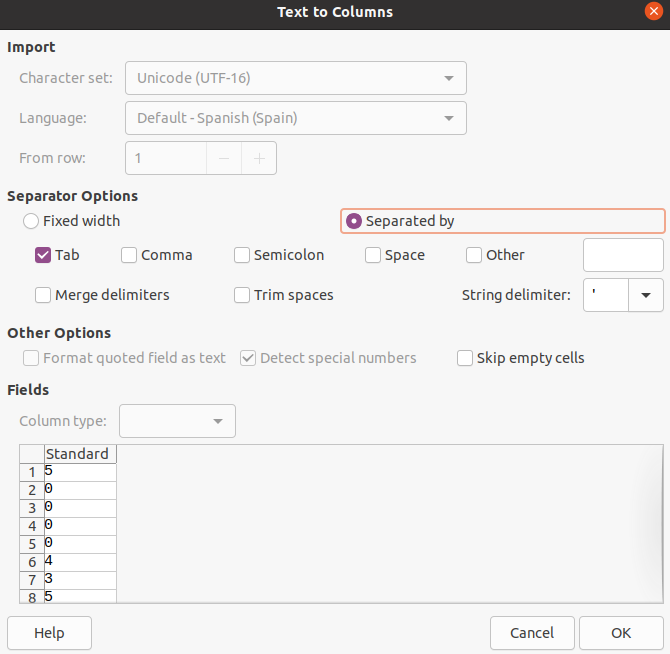Desde phpmyadmin descargo una columna de números en csv, lo abro en LibreOffice Calc y al intentar ejecutar una función matemática sobre estos datos, el resultado es erróneo.
Ejemplo:
| 5 |
| 0 |
| 0 |
| 0 |
| 0 |
| 4 |
| 3 |
| 5 |
| 2 |
Y la función es countif(rangodecolumnas;2) , pues bien, siempre el resultado es 0.
Me doy cuenta de que los datos que se muestran en la columna están alineados a la izquierda, por lo que interpreto que se han importado como tipo texto.
Hago botón derecho , accedo a la opción Format Cells y selecciono tipo número, y no ocurre nada , todo sigue igual. Al hacer clic en la primera celda, puedo comprobar que al realizarse la importación LibreOffice Calc le ha añadido un apóstrofe delante por lo que el número en realidad es ‘5 y claro la función no interpreta estos datos como número.
Que se puede hacer en este caso, pues además de volver a realizar la importación o ir quitando los apóstrofes uno a uno, existe una opción que es la siguiente:
1.- Seleccionar la columna con los datos a convertir
2.- Acceder a la opción del menú Datos (Data) y pulsar la opción Texto a Columnas (Text to Columns) , tras esto se abrirá una ventana de importación y como delimitador de los números hay que indicar el apóstrofe (‘) , pulsamos en ok y ya estaría, los datos estarían convertidos de tipo a tipo número y ya podríamos operar con ellos. Ya tendríamos la operación deseada convertir texto a número quitnado el apóstrofe del inicio.